Solución: el servicio no respondió de manera oportuna (Error 1053)
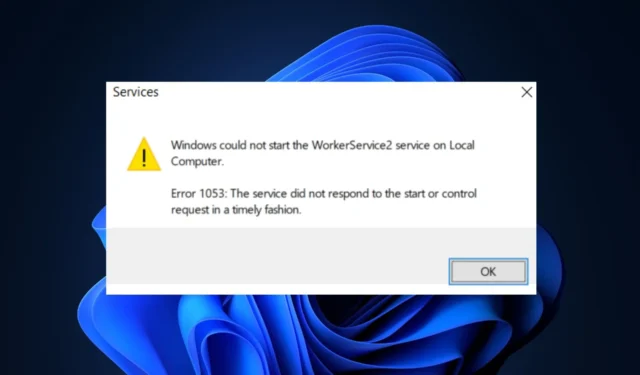
Algunos de nuestros lectores informaron recientemente que encontraron el Error 1053 con un mensaje de error que dice que el servicio no respondió de manera oportuna. Este error ocurre normalmente cuando un servicio de Windows no se inicia o se detiene dentro del período de tiempo esperado .
Hay variaciones en este mensaje de error, como problemas en los servicios de Windows o la imposibilidad de iniciar servicios personalizados (incluidos juegos y otro software de terceros). Por lo tanto, hemos recopilado soluciones potenciales para este error.
¿Por qué el servicio no respondió a tiempo?
A partir de los resultados recopilados de los usuarios, si encuentra el Error 1053: el servicio no respondió de manera oportuna, puede haber varias razones por las que recibe el mensaje de error. A continuación hay algunos de ellos:
- Tiempo de inicio o inicialización prolongado : Windows tiene una configuración de tiempo de espera predeterminada para sus servicios y, si el servicio tarda más que el tiempo especificado en iniciarse , Windows asume que ha fallado. Esto puede ocurrir si hay retrasos en el acceso a las dependencias externas.
- Conflictos de recursos : otra razón importante es que el servicio podría estar compitiendo por los recursos del sistema con otros procesos o servicios, lo que provoca retrasos en su inicio.
- Archivos del sistema perdidos o dañados : si el servicio depende de otros servicios o archivos que no están disponibles o no funcionan correctamente, es posible que no se inicie dentro del tiempo especificado.
- Problemas de conectividad de red : los servicios requieren que su red se comunique todo el tiempo. Si su red está mal configurada, es posible que los servicios no puedan realizar sus tareas, lo que puede desencadenar el mensaje de error.
Ahora que conoce algunas de las posibles razones detrás del error 1053, la siguiente sección le proporcionará pasos simplificados sobre cómo solucionar el problema.
¿Cómo puedo solucionar que el servicio no respondiera a tiempo?
Antes de intentar cualquiera de los ajustes de configuración o solución de problemas, debe considerar observar las siguientes comprobaciones preliminares:
- Reinicia tu computadora.
- Asegúrese de haber iniciado sesión como administrador en su computadora.
- Asegúrate de estar correctamente conectado a Internet.
- Asegúrese de que los recursos de su sistema no estén sobrecargados.
- Obtenga acceso para usar la aplicación: asegúrese de que el servicio tenga los privilegios adecuados para acceder a los recursos necesarios. Otorgue los permisos necesarios a la cuenta de servicio en Windows 11 si es necesario.
Una vez que haya confirmado las comprobaciones anteriores, puede trabajar con cualquiera de las soluciones avanzadas que se proporcionan a continuación.
1. Aumente el tiempo de espera del servicio en el Registro de Windows
- Pulse las teclas Windows + R para abrir el cuadro de diálogo del comando Ejecutar . Escribe regedit en el cuadro de diálogo y presiona Enter.
- Navegue hasta la siguiente clave de registro:
HKEY_LOCAL_MACHINE\SYSTEM\CurrentControlSet\Control - Cree un nuevo valor DWORD llamado ServicesPipeTimeout si aún no existe.
- Haga clic derecho en el valor DWORD recién creado y seleccione Modificar.
- Establezca el valor en la cantidad de milisegundos que desea esperar (por ejemplo, 60000 durante 60 segundos). Haga clic en Aceptar para guardar los cambios y salir.
- Reinicie la computadora para que los cambios surtan efecto.
Windows permite 30 segundos para que un servicio se inicie o se detenga. Para evitar obtener el error 1053 , intente aumentar este valor de tiempo de espera en su Editor del Registro para proporcionar más tiempo para que el servicio responda.
2. Ejecute el escaneo SFC
- Pulse la Windowstecla para abrir el menú Inicio . Escriba símbolo del sistema en el cuadro de búsqueda y seleccione Ejecutar como administrador.
- En el símbolo del sistema, escriba lo siguiente y presione Enter:
sfc /scannow - Espere a que se complete el escaneo.
- Una vez completado, reinicie su PC y esto debería haber solucionado cualquier archivo de sistema faltante o dañado encontrado.
El Comprobador de archivos del sistema comprueba todas las estructuras de archivos del sistema y compara la estructura con la de una copia nueva presente en línea. Si hay alguna discrepancia, los archivos se reemplazarán en consecuencia.
3. Deshabilitar servicios o programas en conflicto
- Presione las teclas de acceso directo Ctrl+ Shift+ Escpara abrir el Administrador de tareas en Windows.
- Localice todos los procesos que consumen los recursos del sistema. Seleccione cada uno individualmente y haga clic en el botón Finalizar tarea.
- Finalice todo esto, pero no elimine ningún proceso esencial de Microsoft o Windows.
- Reinicie su PC.
Deshabilite temporalmente los procesos o servicios en conflicto en su Administrador de tareas para corregir el error de que el servicio no respondió de manera oportuna. Una vez hecho esto, intente ejecutar el servicio que provocó el error nuevamente y vea si se solucionó.
Y eso es todo sobre cómo solucionar el código de error 1053 del servicio no respondió de manera oportuna. Si el problema persiste, consulte la documentación o los recursos de soporte proporcionados por el proveedor del servicio o la aplicación.
Si tiene alguna pregunta o sugerencia, háganoslo saber utilizando la sección de comentarios a continuación.



Deja una respuesta